Tietysti luonteensa vuoksi ”ulimitin” kanssa työskentely vaatii järjestelmänvalvojan käyttöoikeuden (muutettaessa arvoa). Lisäksi se toimii vain järjestelmissä, jotka sallivat hallinnan kuoren kautta. Aloitetaan pikemminkin, aloitetaan "ulimit"!
Sijainti
Käynnistä pääte ja suorita seuraava komento.
mikä ulimit
Tämä osoittaa virheen? Miksi? Se johtuu siitä, että “ulimit” ei ole erillinen binääri. Se on upotettu itse kuoreen.
Peruskäyttö
Suorita komento yksin.
ulimit
Kuten tulos viittaa, nykyisellä käyttäjällä on "rajoittamaton" määrä resursseja. Pohjimmiltaan tämä tarkoittaa, että nykyinen käyttäjä voi käyttää kaikkia resursseja, joita nykyinen järjestelmä tukee.
Saadaksesi raportin yksityiskohdat, lisää ”-a” -lippu loppuun. Tämä tulostaa kaikki nykyisen käyttäjän resurssirajat.
ulimit -a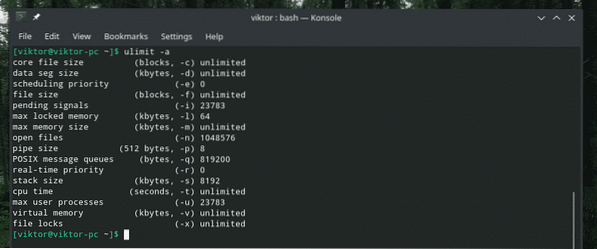
Huomaa: Resurssirajoituksia on 2 tyyppiä: "kova" ja "pehmeä". Kovien resurssien raja määrittää fyysisen rajan, jonka käyttäjä voi saavuttaa. "Pehmeä" resurssiraja on käyttäjän hallittavissa. Sen arvo voi nousta "kovaan" rajaan.
Järjestelmäresurssit määritetään määritystiedostossa, joka sijaitsee osoitteessa / etc / security / limits.conf ”. "Ulimit", kun sitä kutsutaan, ilmoittaa nämä arvot.
kissa / etc / security / limits.konf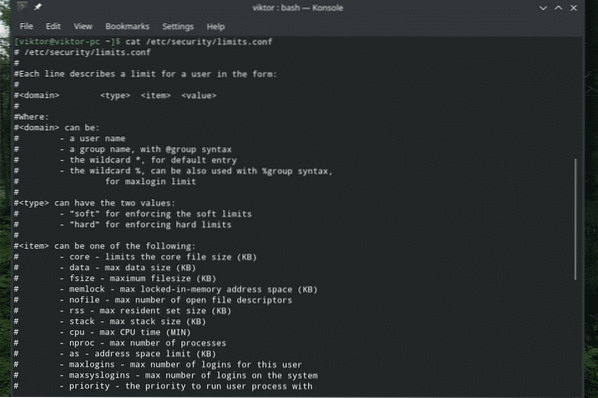
Käyttäjän eri rajojen tarkistaminen
Entä yksittäisten parametrien näyttäminen? Soita sitten ”ulimit” vastaavilla parametreilla.
Huomaa: Kaikki nämä komennot eivät toimi, koska kaikki järjestelmät eivät sisällä ominaisuuksia.
Voit tarkistaa korkeimman "ydintiedoston koon" arvon käyttämällä lippua "-c". Tulos näytetään lohkoina.
ulimit -c
Käytä suurinta “tietosegmentin kokoa” (kilotavuina) käyttämällä lippua ”-d”.
ulimit -d
Aikataulussa prioriteetti on tärkeää. Tarkista nykyisen käyttäjän suurin aikataulutusprioriteetti “-e” -lipun avulla.
ulimit -e
Voit tarkistaa nykyisen käyttäjän maksimipinon käyttämällä lippua “-s”.
ulimit -s
Käytä enimmäismäärää käyttäjäprosesseja käyttämällä lippua "-u".
ulimit -u
Käytä enimmäismäärää ketjuja käyttämällä lippua ”-T”.
ulimit -TKäytä seuraavaa, jotta saat virtuaalimuistin koon.
ulimit -v
Tarkistetaan pistorasian puskurikoko!
ulimit -bTämä on mielenkiintoinen. Seuraava komento ilmoittaa ajan, jonka jokaisen prosessin saa suorittaa.
= ulimit -t
Tiedostokuvaajat ovat toinen mielenkiintoinen osa Linux-ekosysteemiä. Suorita seuraava, jotta voit tarkistaa, kuinka monta tiedostokuvaajaa prosessilla voi olla.
ulimit -n
Ulimit-lippujen täydellinen luettelo on ulimitin ohjesivulla.
ulimit --apu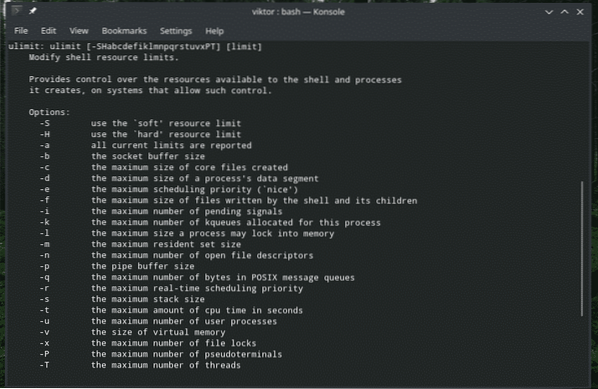
Arvojen asettaminen
Tähän asti olemme nähneet, kuinka nykyisen järjestelmän resurssirajojen arvot tarkistetaan. Nyt on aika nähdä, kuinka näitä arvoja voidaan muokata manuaalisesti.
Huomaa: "Kova" -rajan muuttaminen vaatii järjestelmänvalvojan käyttöoikeuden, ts.e. "Root" -oikeus. Älä sekoita asioita!
Mainitsimme "rajat.conf ”tiedosto, oikea? Se on ydin, joka MÄÄRITTÄÄ kaikki rajoitukset, joita sovelletaan käyttäjiin.
sudo vim / etc / security / limits.konf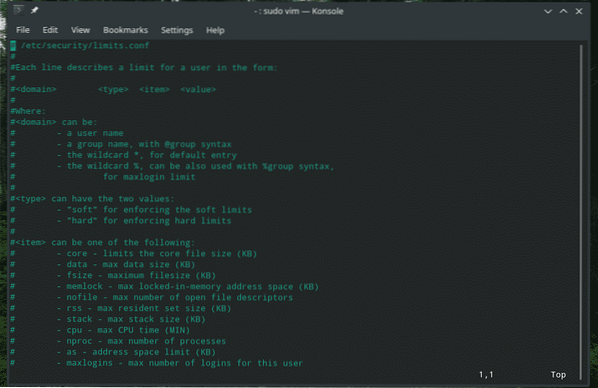
Kuten tiedosto osoittaa, jokaisen merkinnän on noudatettava seuraavaa rakennetta.

"Verkkotunnus" -osa voi olla mikä tahansa näistä arvoista.

- Tietty käyttäjä
- Ryhmä
- Jokerimerkki (* ja%)
Tyyppi-osa sallii seuraavat arvot.

- "Pehmeä" (pehmeiden rajojen toteuttamiseksi)
- "Kova" (kovien rajojen toteuttamiseksi)
Seuraavaksi kohta ”osa”. Luettelo käytettävissä olevista vaihtoehdoista on melko pitkä! Tässä on joitain mielenkiintoisia.
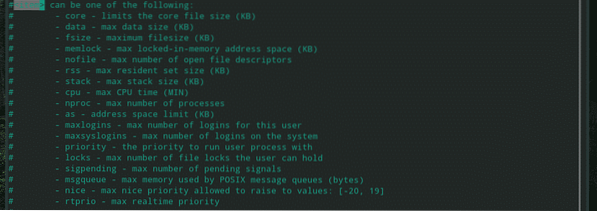
- ydin: Ydintiedoston koko (kt).
- data: Suurin tietokoko (kt)
- fsize: Suurin tiedostokoko (kt).
- muistilukko: Suurin lukittu muistin osoitetila (kt).
- nofile: Tiedostokuvaajien enimmäismäärä
- pino: pinon enimmäiskoko (kt).
- prosessori: Suurin suorittimen aika (MIN).
- maxlogins: Nykyisen käyttäjän / ryhmän kirjautumisten enimmäismäärä
- prioriteetti: Aseta käyttäjän prosessien prioriteetti
- rtprio: Suurin prioriteetti reaaliajassa.
Laita "arvo" -kentästä lähtien kokonaisluku. Huomaa, että jokaisen kentän yksikkö liittyy "kohde" -osan arvoon.
Muutokset astuvat voimaan, kun olet poistunut ja kirjautunut uudelleen siihen liittyvään käyttäjätiliin.
Lisätietoja "rajoista".conf ”-määritystiedosto, katso sen man-sivu.
mies rajoittaa.konf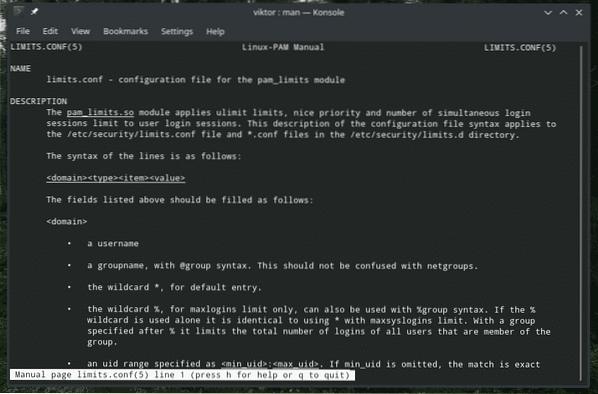
Lopulliset ajatukset
Vaikka ulimit-komennon käyttö ei ole niin monimutkaista, sillä on tärkeä rooli määritettäessä käytettävissä olevia järjestelmäresursseja ja lopulta suorituskyvyn määrittämisessä. Jos haluat tietää enemmän tästä komennosta, tutustu sen man- ja infosivuihin.
ulimit --apu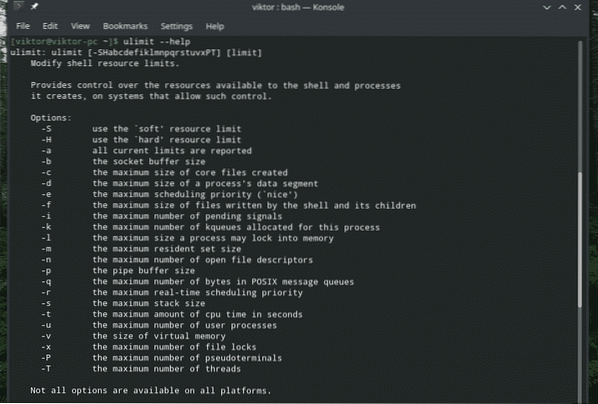
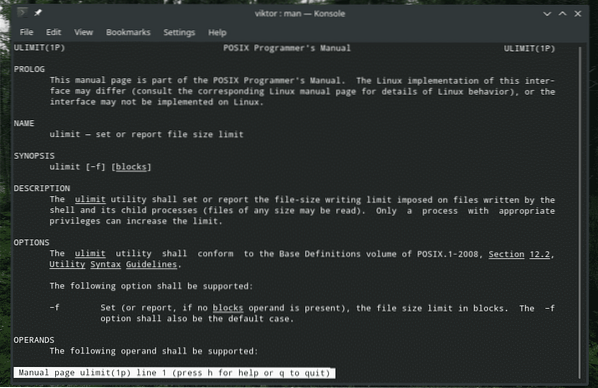
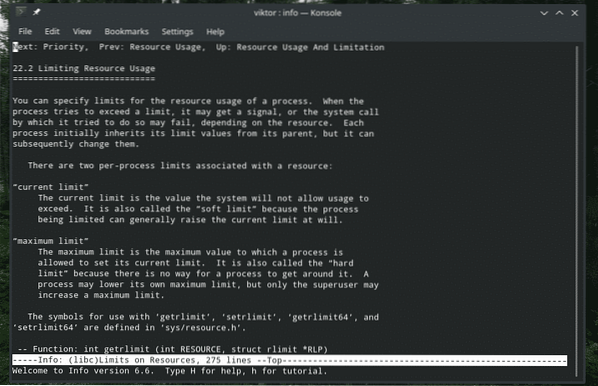
Nauttia!
 Phenquestions
Phenquestions


